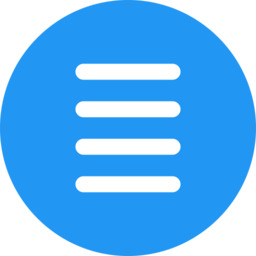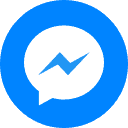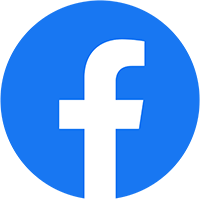Chưa có sản phẩm trong giỏ hàng.
Tin tức
Cách sao lưu nội dung trong Gmail với tài khoản Google G Suite cũ
1. Hướng dẫn backup Gmail cho tài khoản Google G Suite Legacy
Bước 1: Để backup cho tài khoản, đầu tiên chúng ta hãy truy cập Google Takeout tại: https://takeout.google.com/?hl=vi&pli=1
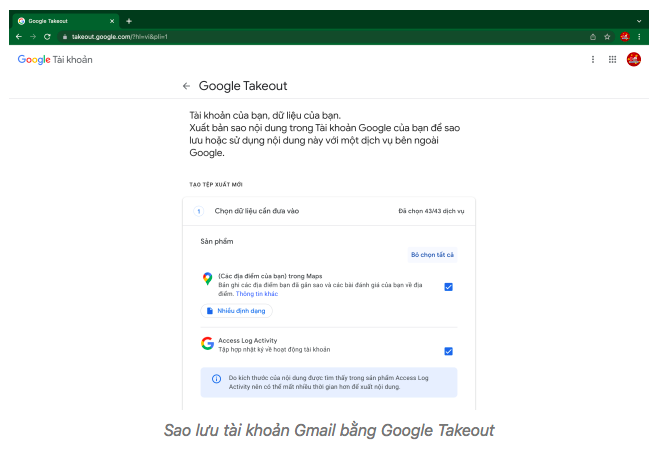
Bước 2: Tại giao diện Takeout, bạn hãy chọn tất cả, sau đó kéo đến dưới cùng chọn Bước tiếp theo
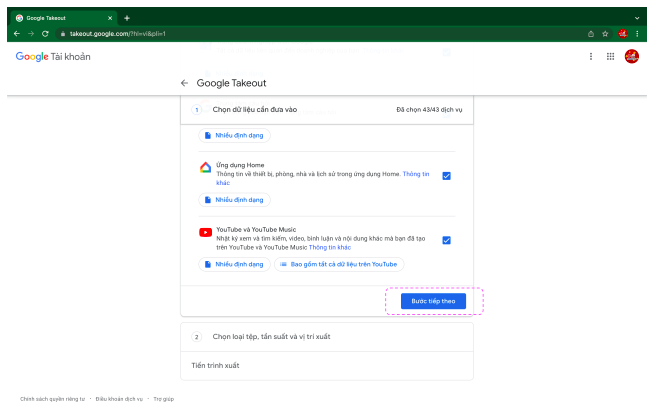
Bước 3: Tại mục Chọn loại tệp, tần suất và vị trí xuất, bạn hãy chọn theo hướng dẫn. Sau đó nhấn vào nút “Tạo tệp xuất”
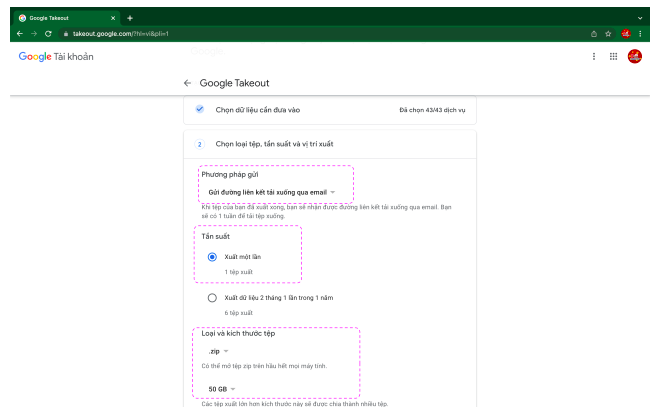
Bước 4: Sau khi tệp được tạo, bạn sẽ nhận được 1 email thông báo. Hoặc bạn cũng có thể kiểm tra tình trạng tại url https://takeout.google.com/ . Khi có tệp, bạn hãy tải tệp backup về. Tệp này sẽ là 1 file nén chứa toàn bộ thông tin dữ liệu tài khoản Google của bạn trong đó.
Như vậy là bạn đã có thể backup thành công toàn bộ dữ liệu tài khoản Google của mình rồi.
2. Cách sử dụng file backup Gmail của G Suite Legacy
Để đọc được nội dung file đã backup, bạn cần giải nén thư mục đã tải về. Sau đó tìm đến thư mục con Gmail. Bên trong thư mục này sẽ chứa 1 file backup định dạng .mbox; Đây chính là file nén chứa toàn bộ nội dung thư của bạn.
Để đọc được file định dạng mbox. Bạn có thể tải về và cài đặt phần mềm FreeViewer MBOX File Viewer Tool
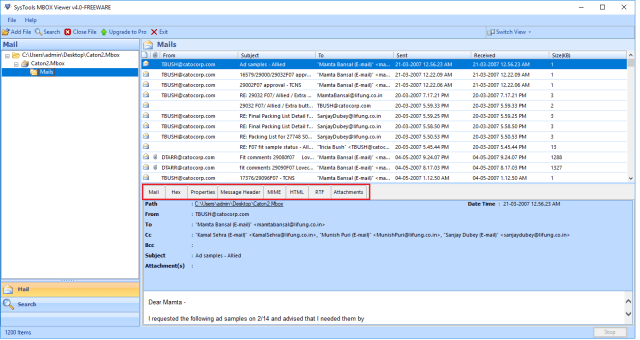
Như vậy là bạn đã có thể sao lưu và sử dụng file sao lưu toàn bộ nội dung tài khoản tài khoản Google G Suite của mình rồi.
Chúc các bạn thành công.